Kysymys
Ongelma: Kuinka poistaa sovelluksia Windows Storen Omista kirjastoista?
Hei, olen huomannut Microsoft Storen "Omassa kirjastossa" monia sovelluksia, joita en enää käytä. Etsin tapaa poistaa ne, mutta siellä ei ole selvää Uninstall/Remove-painiketta. Miksi näin on? Onko mahdollista päästä eroon näistä sovelluksista?
Ratkaistu vastaus
Windows Store, joka tunnetaan myös nimellä Microsoft Store, on sisäänrakennettu sovellus, joka löytyy mistä tahansa Windows-käyttöjärjestelmästä. Aluksi käyttäjien oli ostettava ohjelmistoja verkosta tai ladattava ilmaisia ohjelmia kolmansien osapuolien verkkosivustoilta, mikä lisäsi mahdollisten infektioiden riskiä. Windows Storen julkaisun myötä käyttäjät pystyivät asentamaan sovelluksia helposti sen avulla, mikä poisti haittaohjelmatartuntojen riskin lähes kokonaan.
Komponentti ei kuitenkaan ole vailla puutteita, koska käyttäjät ilmoittivat virheistä, kuten 0x8004E103, 0x80131500, ja 0x80246008 kun käytät sovellusta. Samoin jotkut ihmiset kyseenalaistivat Storen toimintaperiaatteet, ja yksi eniten kysytyistä kysymyksistä vuosien varrella oli "Miksi en voi poistaa sovelluksia Microsoft Storen Omasta kirjastosta?"
Todellakin näyttää siltä, että sen pitäisi olla ilmeinen ratkaisu - asennat sovelluksen kaupan kautta ja jos haluat päästä eroon siitä, painat "Poista" -painiketta. Ongelmana on, että Microsoft Storessa ei ole tällaista toimintoa, ja käyttäjät ovat tähän päivään asti ymmällään siitä, miksi näin on. Tätä kysymystä on kysytty ainakin vuodesta 2016 lähtien,[1] ja ihmiset eivät ole vieläkään varmoja, miksi Microsoft ei sisällyttänyt niin yksinkertaista toimintoa.

Monet valittivat, että heillä on kauan sitten (joissakin tapauksissa vuosikymmeniä vanhoja) sovelluksia, joita he eivät enää tarvitse tai käytä, ja ne yksinkertaisesti vievät tilaa, kun ne asennetaan järjestelmään. Vaikka sovelluksia ei voi poistaa Windows Storen Omista kirjastoista, sen kiertämiseen on monia tapoja.
Ennen kuin jatkat alla olevien ratkaisujen kanssa, ota aikaa tarkistaaksesi järjestelmäsi hyvämaineisella RestoroMac-pesukone X9 korjausohjelmisto, joka voi tarkistaa järjestelmätiedoston eheyden ja poistaa haittaohjelmat[2] tai epäjohdonmukaisuuksia, jotka voivat liittyä tiedostojen vioittumiseen. Se voi myös auttaa ihmisiä korjaamaan haittaohjelmavaurioita ja korjaamaan tietokoneen, mikä estää sen BSOD: sta[3] kaatumisia, erilaisia virheitä ja muita yleisiä Windows-ongelmia.
Ratkaisu 1. Käytä sovelluksia ja ominaisuuksia
Jos haluat poistaa nämä tiedostot, sinun on ostettava lisensoitu versio Restoro Mac-pesukone X9 poista ohjelmisto.
Microsoft Store -sovellusten asennuksen poistaminen on helppoa, sinun tarvitsee vain valita vaihtoehtoinen reitti ja etsiä asennuksen poistotoiminto myymälän ulkopuolelta. Helpoin tapa tehdä tämä on käyttää sovelluksia ja ominaisuuksia.
- Napsauta hiiren kakkospainikkeella alkaa ja valita Sovellukset ja ominaisuudet
- Täältä löydät luettelon kaikista asennetuista sovelluksista
- Vieritä alas sovellukseen, josta haluat päästä eroon, esimerkiksi Spotify
- Klikkaus Poista > Poista asennus
- Poista sovellus kokonaan noudattamalla näytön ohjeita.
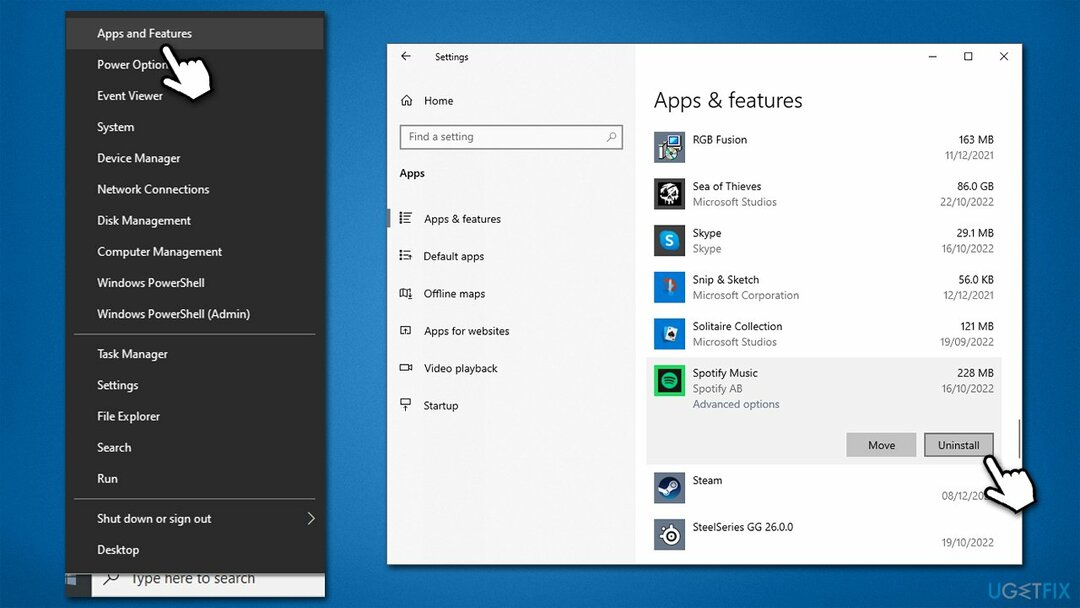
Ratkaisu 2. Poista asennus hakutoiminnolla
Jos haluat poistaa nämä tiedostot, sinun on ostettava lisensoitu versio Restoro Mac-pesukone X9 poista ohjelmisto.
Vaihtoehtoinen ja nopeampi tapa poistaa sovelluksia on käyttää Windowsin hakutoimintoa.
- Kirjoita Windowsin hakupalkkiin sen sovelluksen nimi, jonka haluat poistaa, esim. Spotify
- Napsauta sovellusta hiiren kakkospainikkeella ja valitse Poista asennusja vahvista sitten painamalla Poista asennus
- Poista ei-toivottu sovellus noudattamalla näytön ohjeita.

Ratkaisu 3. Käytä "Näytä vain asennetut tuotteet" -vaihtoehtoa
Jos haluat poistaa nämä tiedostot, sinun on ostettava lisensoitu versio Restoro Mac-pesukone X9 poista ohjelmisto.
Jos sinua ärsyttää se, että sovellukset, joita et käytä, näkyvät Microsoft Storen Omassa kirjastossa, voit piilottaa ne "Näytä vain asennetut tuotteet" -vaihtoehdolla.
- Avata Microsoft Store
- Mene Oma kirjasto
- Ikkunan oikealla puolella sinun pitäisi nähdä Lajittele ja suodata pudotusvalikosta
- Valitse Näytä vain asennetut tuotteet vaihtoehto
- Et näe sovelluksia, joita ei ole asennettu.
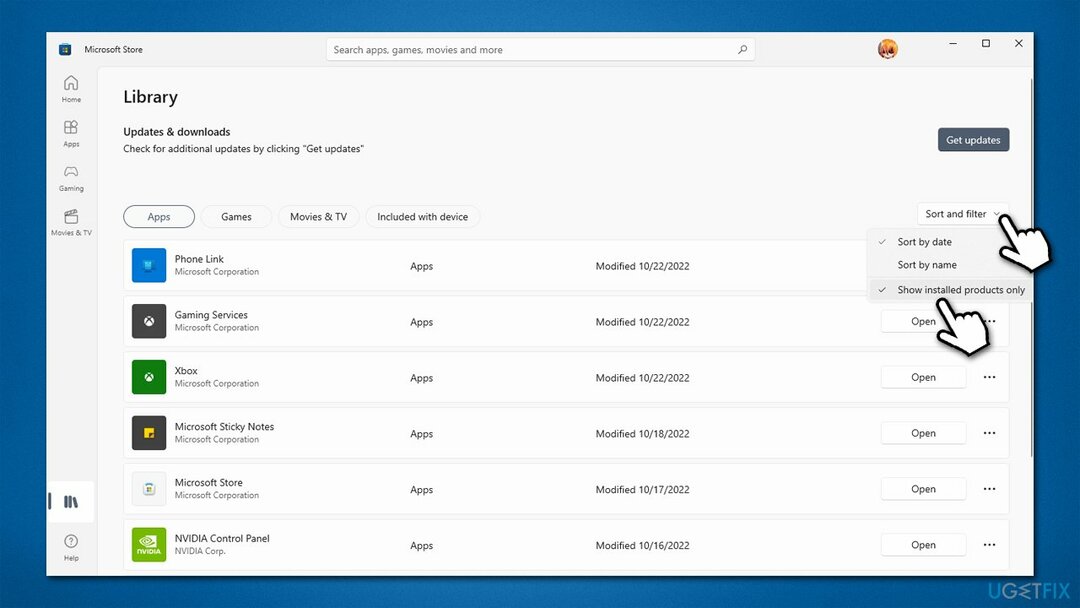
Ratkaisu 4. Käytä PowerShellia
Jos haluat poistaa nämä tiedostot, sinun on ostettava lisensoitu versio Restoro Mac-pesukone X9 poista ohjelmisto.
Joitakin esiasennettuja sovelluksia ei ehkä voi poistaa tavallisen käyttöliittymän kautta, esimerkiksi Pelipalvelut tai Ihmiset. Tässä tapauksessa voit käyttää korotettua PowerShellia sellaisten sovellusten poistamiseen, joita et halua/tarvitset, vaikka huomaa, että sisäänrakennettujen sovellusten poistaminen voi vaarantaa käyttökokemuksesi, joten toimi varoen.
- Napsauta hiiren kakkospainikkeella alkaa ja valita PowerShell (järjestelmänvalvoja) tai kirjoita PowerShell Windows-haussa napsauta hiiren kakkospainikkeella ja valitse Suorita järjestelmänvalvojana
- Kun Käyttäjätilien valvonta ikkuna tulee näkyviin, napsauta Joo
- Seuraavaa komentoa voidaan käyttää (melkein) jokaisessa sovelluksessa sen poistamiseen, poikkeuksia ovat MS Edge ja muutama muu
- Kopioi ja liitä seuraava komento painamalla Tulla sisään poistettavan sovelluksen nimen jälkeen ja korvaaminen:
Get-AppxPackage *ihmiset* | Poista-AppxPackage
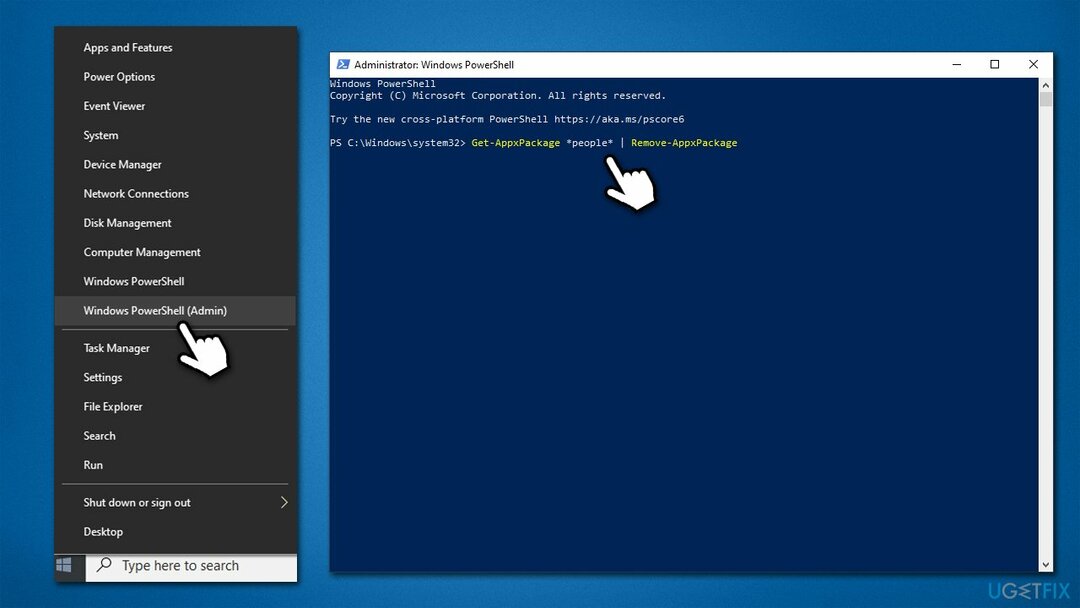
Jos haluat palauta kaikki sisäänrakennetut sovellukset, käytä seuraavaa komentoa:
Get-AppxPackage -AllUsers| Foreach {Add-AppxPackage -DisableDevelopmentMode -Rekisteröi ”$($_.InstallLocation)\AppXManifest.xml”}
Päästä eroon ohjelmista yhdellä napsautuksella
Voit poistaa tämän ohjelman ugetfix.com-asiantuntijoiden sinulle esittämän vaiheittaisen oppaan avulla. Ajan säästämiseksi olemme valinneet myös työkalut, jotka auttavat sinua suorittamaan tämän tehtävän automaattisesti. Jos sinulla on kiire tai jos sinusta tuntuu, että sinulla ei ole tarpeeksi kokemusta ohjelman poistamiseen itse, voit käyttää näitä ratkaisuja:
Tarjous
tee se nyt!
ladatapoistoohjelmistoOnnellisuus
Takuu
tee se nyt!
ladatapoistoohjelmistoOnnellisuus
Takuu
Jos ohjelman poistaminen Restoron avulla epäonnistui, ilmoita ongelmistasi tukitiimillemme. Varmista, että annat mahdollisimman paljon tietoja. Ole hyvä ja kerro meille kaikki tiedot, jotka mielestäsi meidän pitäisi tietää ongelmastasi.
Tämä patentoitu korjausprosessi käyttää 25 miljoonan komponentin tietokantaa, jotka voivat korvata vaurioituneen tai puuttuvan tiedoston käyttäjän tietokoneelta.
Vioittuneen järjestelmän korjaamiseksi sinun on ostettava lisensoitu versio Restoro haittaohjelmien poistotyökalu.Vioittuneen järjestelmän korjaamiseksi sinun on ostettava lisensoitu versio Mac-pesukone X9 haittaohjelmien poistotyökalu.
VPN on ratkaisevan tärkeä, kun se tulee käyttäjien yksityisyyttä. Online-seurantaohjelmia, kuten evästeitä, eivät voi käyttää vain sosiaalisen median alustat ja muut verkkosivustot, vaan myös Internet-palveluntarjoajasi ja hallitus. Vaikka käyttäisit turvallisimpia asetuksia verkkoselaimen kautta, sinua voidaan silti seurata Internetiin yhdistettyjen sovellusten kautta. Lisäksi yksityisyyteen keskittyvät selaimet, kuten Tor, eivät ole optimaalinen valinta alentuneiden yhteysnopeuksien vuoksi. Paras ratkaisu perimmäiselle yksityisyytellesi on Yksityinen Internet-yhteys – ole anonyymi ja turvallinen verkossa.
Tietojen palautusohjelmisto on yksi vaihtoehdoista, jotka voivat auttaa sinua palauttaa tiedostosi. Kun poistat tiedoston, se ei katoa ilmaan – se pysyy järjestelmässäsi niin kauan kuin sen päälle ei kirjoiteta uutta tietoa. Data Recovery Pro on palautusohjelmisto, joka etsii työkopioita poistetuista tiedostoista kiintolevyltäsi. Käyttämällä työkalua voit estää arvokkaiden asiakirjojen, koulutöiden, henkilökohtaisten kuvien ja muiden tärkeiden tiedostojen katoamisen.